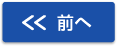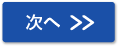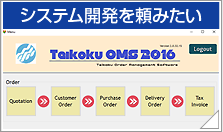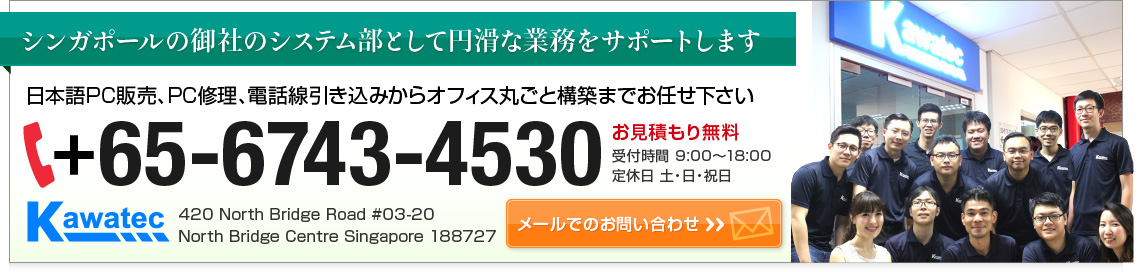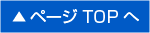プロジェクトの背景
300台以上のパソコンを使用しているお客様で、Symantec製品を個別のパソコンにインストールしてウイルス対策を行っておりました。
しかし、パソコンの資産管理が行われていないことや、ソフトウェアをユーザーが勝手にアンインストールしてしまったことで、どのパソコンにウイルス対策ソフトがインストールされているか分からない状況になっていました。
また、お客様のオフィスがシンガポール内に複数存在するため、訪問作業を行う場合はそれぞれのオフィスにエンジニアを派遣して作業を行う必要がありました。
提案・ソリューション

弊社からTrend Micro Worry-Free Business Security Servicesをご提案させていただきました。
この製品の主な特徴として、下記が御座います。
– 高度な脅威への対策が可能
– Webの管理コンソールからウイルス対策ソフトインストール済みのパソコンを管理可能
– Webの管理コンソールもしくはメールにてウイルスの感染通知を受け取ることが可能
– ライセンスの管理が容易
<Web管理コンソール例>
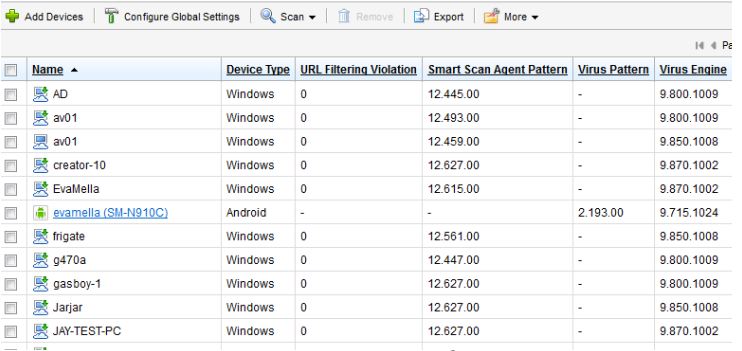

Trend Micro Worry-Free Business Security Servicesが提供するWebの管理コンソールによって、ライセンスとウイルス対策ソフトインストールの一括管理ができるようになりました。これにより、全てのパソコンに対して毎週定期的なウイルススキャンを行うことができ、発見された脅威はメール通知にて確認することが可能になりました。
また、一部お客様のオフィスの中で、入館時にPCR検査が必要な施設があったため、事前にエンジニアが検査を受けてからご訪問させていただきました。
在宅勤務や社外での作業が多いユーザー様に対しては、Teamviewerを用いた遠隔サポートにて対応させていただきました。
プロジェクト作業内容
1.お客様との要件定義
2.現場調査(パソコン管理台帳の作成と必要ライセンス数の把握)
3.お客様とのスケジュール調整
4.現場でのアンインストール・インストール作業
5.お客様への報告
プロジェクト当日の作業風景
1.PCリストを確認し、インストール対象のパソコンを特定します。

2.既存のウイルス対策ソフトをアンインストールします(インストールされている場合)。
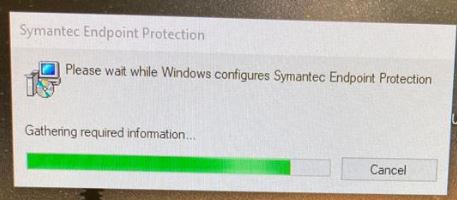
3.アンインストール完了後、パソコンを再起動します。
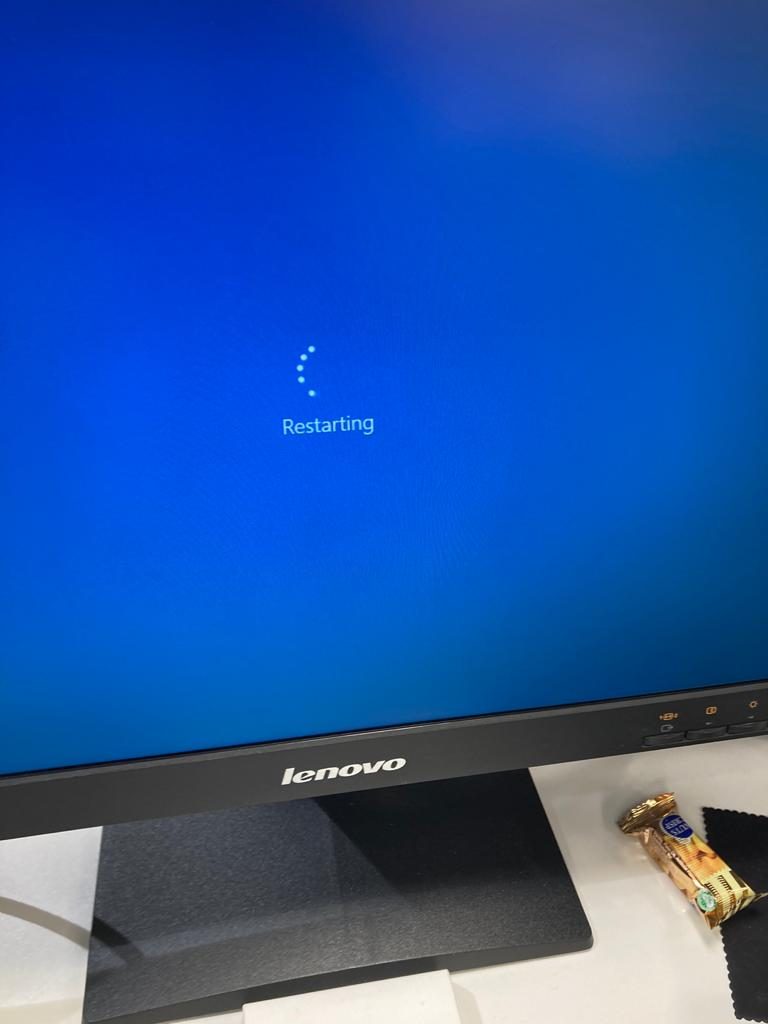
4.USBからTrend Micro Worry Freeのインストーラをコピーします。

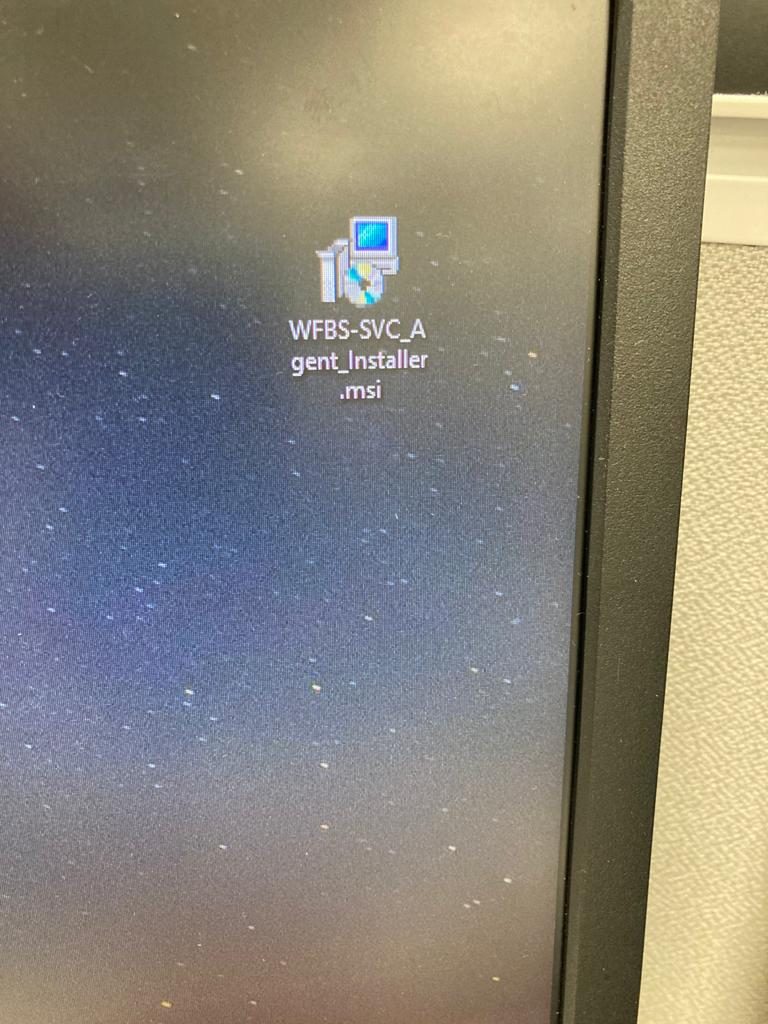
5.インストーラを実行し、パソコンにソフトウェアのインストールを行います。
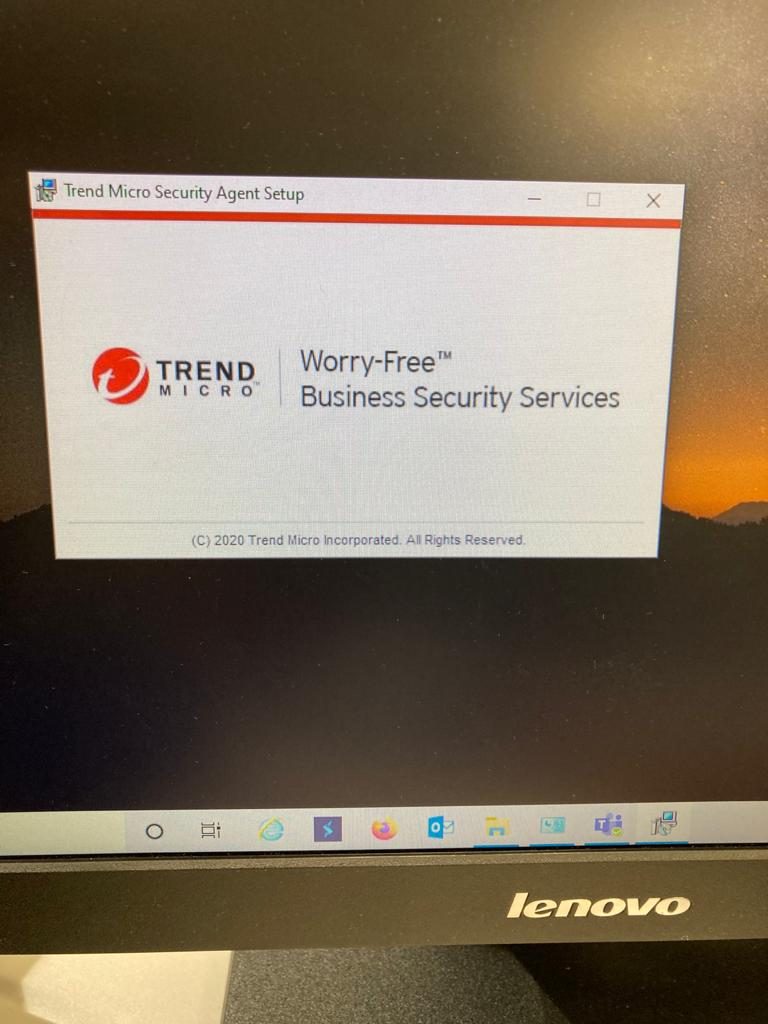
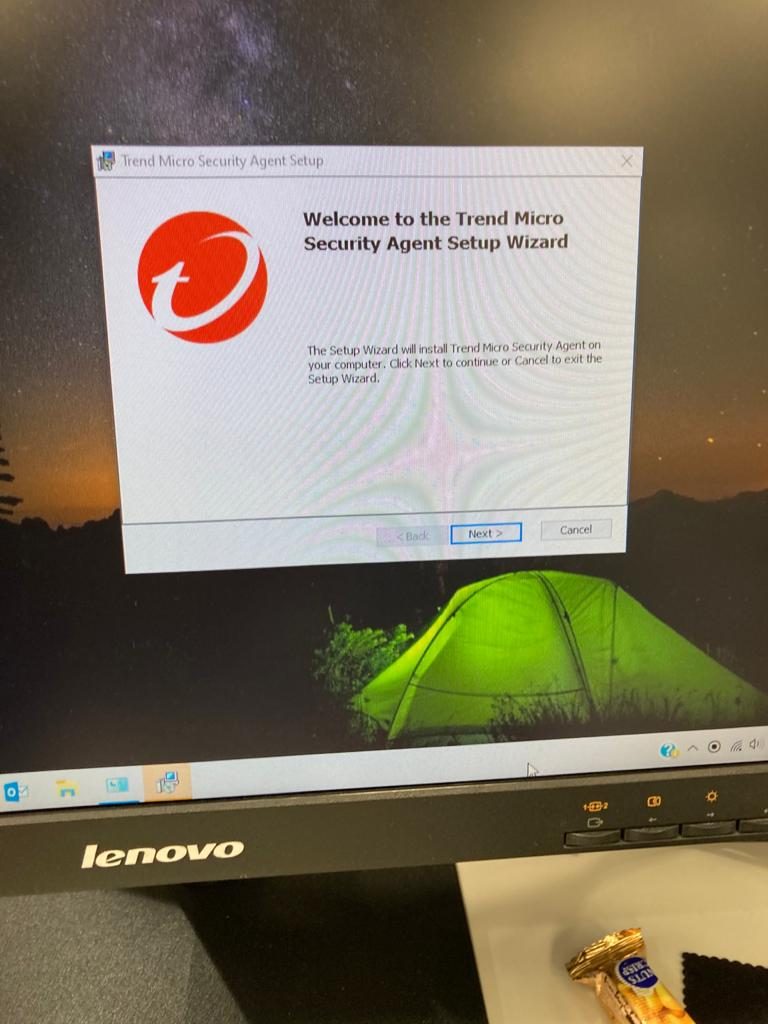
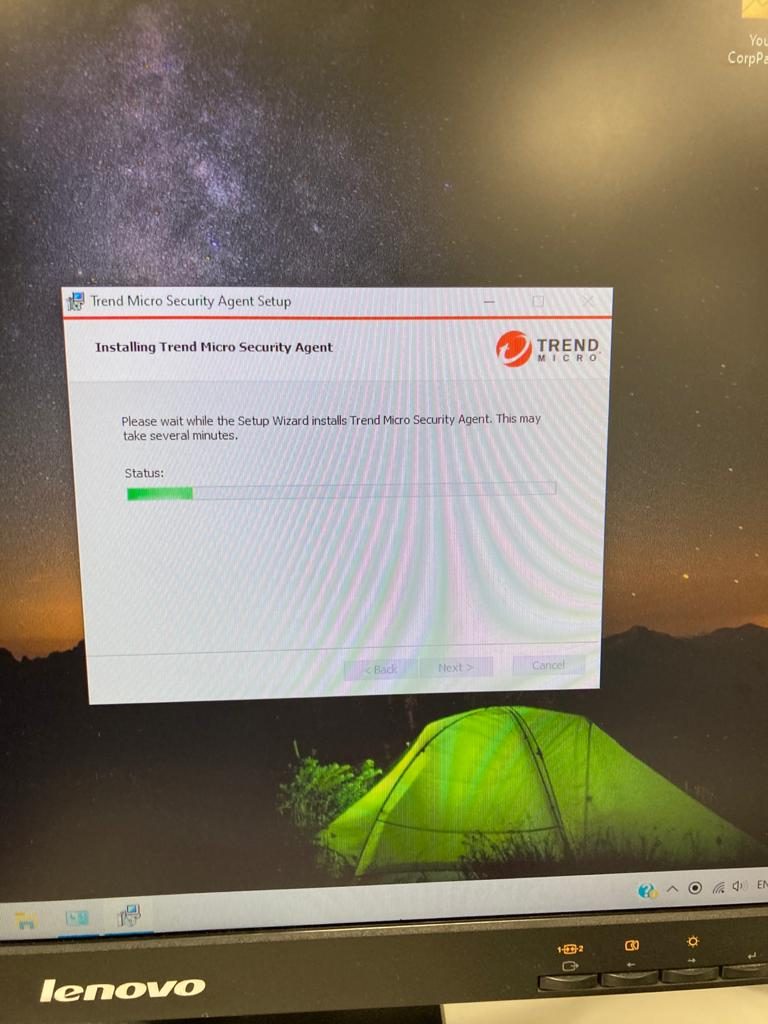
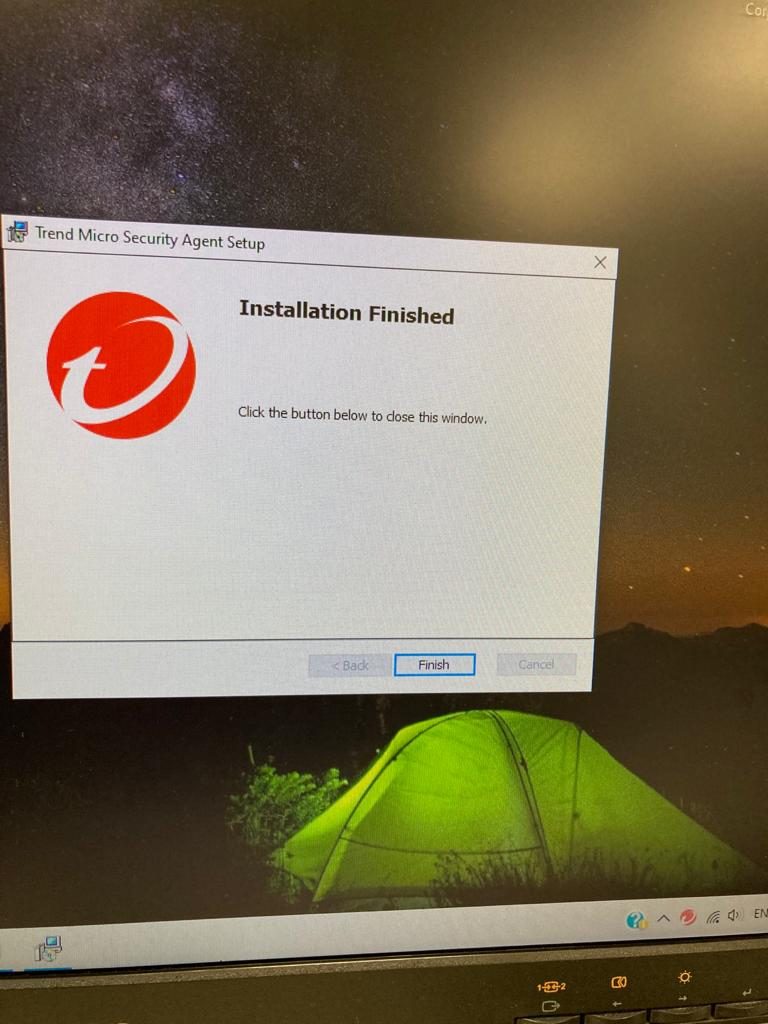
6.インストール完了後、ウイルス定義ファイルのアップデートを行います。
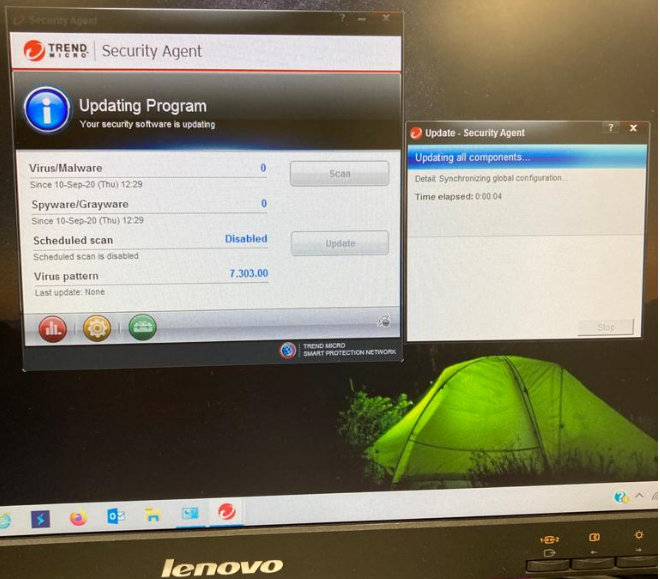
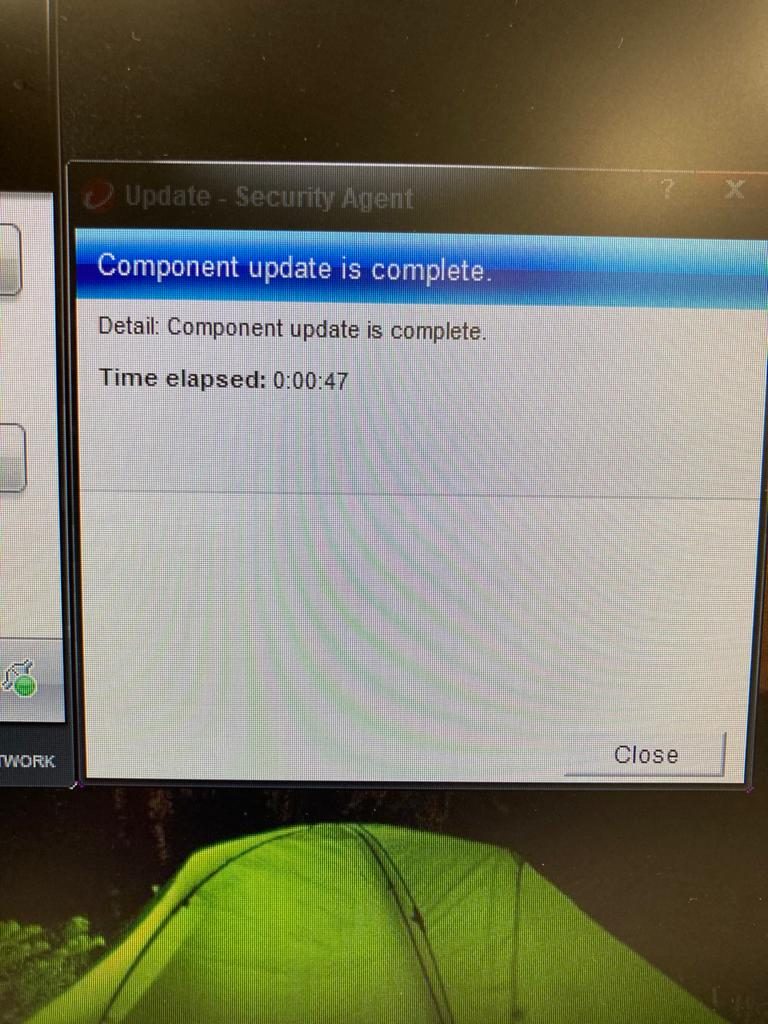
7.パソコンの保護が有効になっているか最終確認を行います。
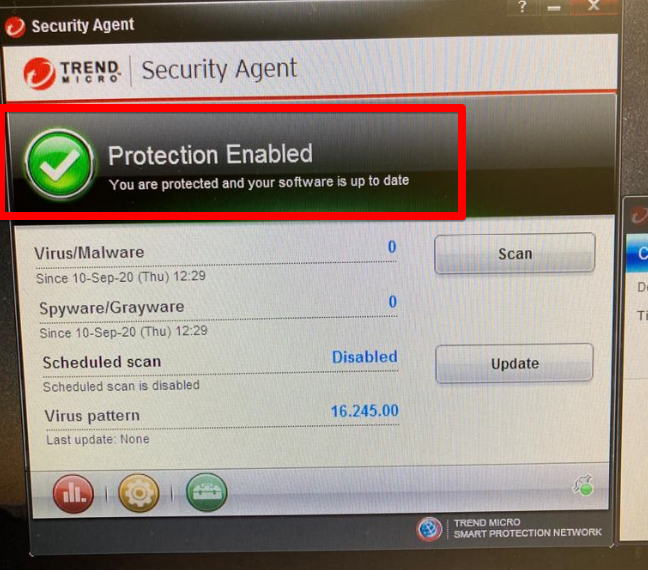
8.Web上のTrend Micro Worry Free管理コンソール上で、ソフトウェアをインストールしたパソコンが登録されているか確認します。

9.確認ができたら、PCリストを更新し完了となります。
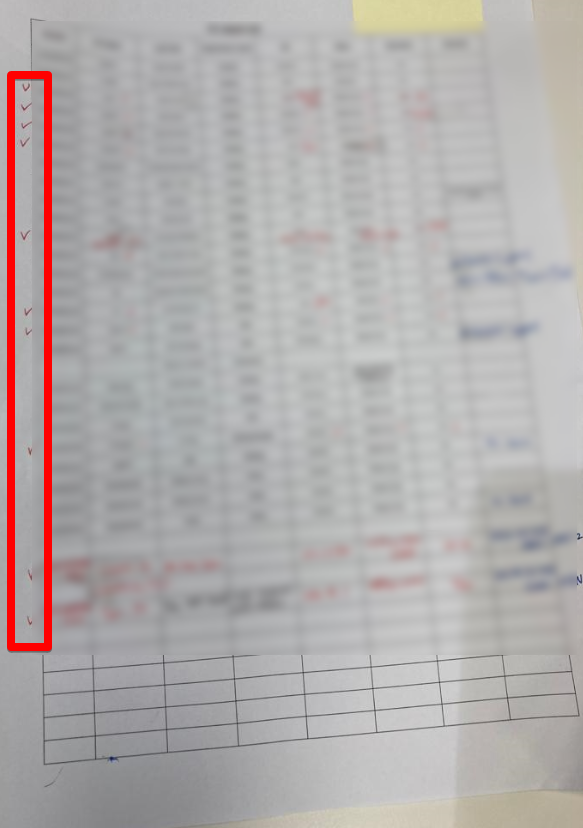







 非公開
非公開